Ansys Workbench零基础超详细单向流体分析的例子
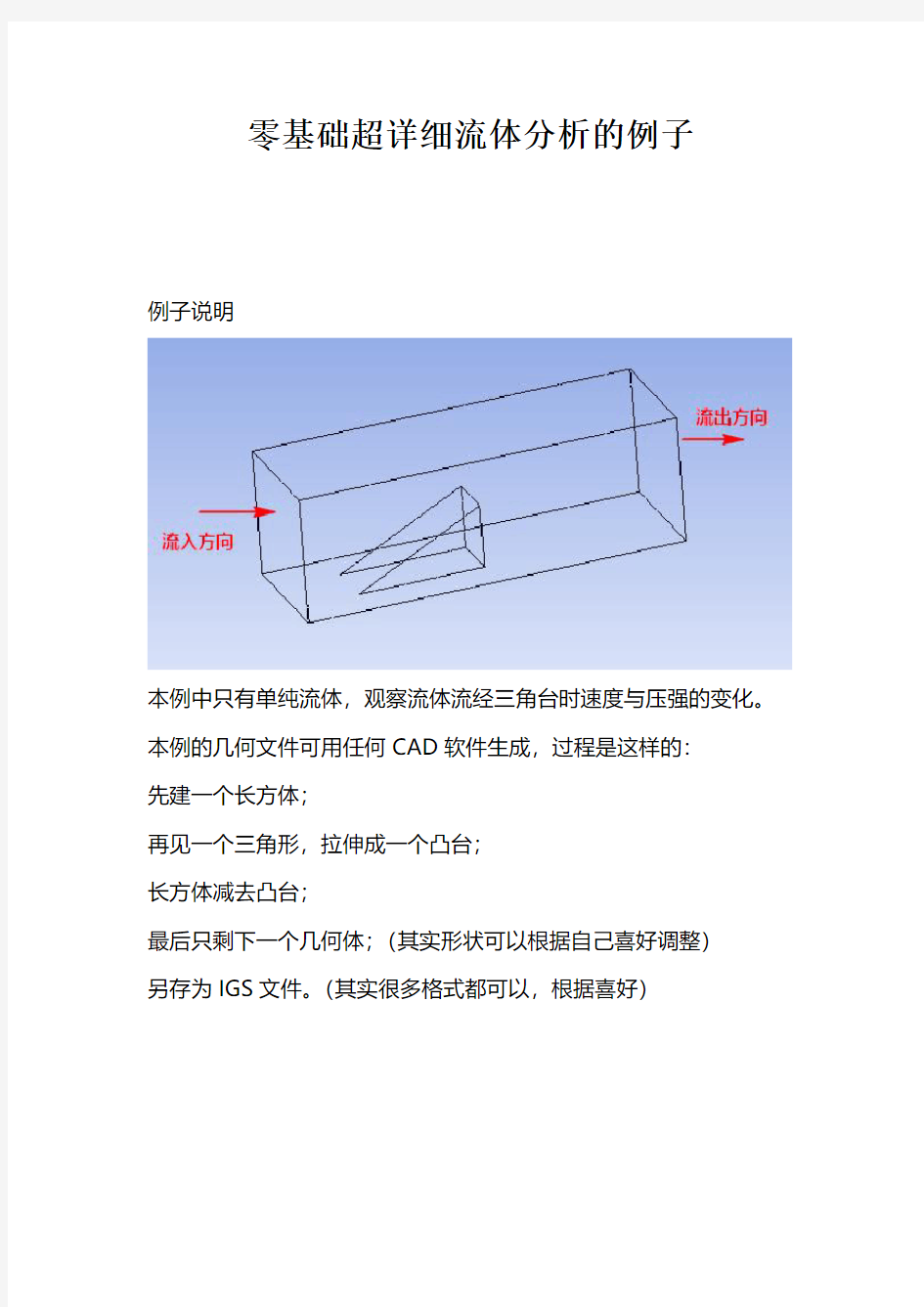

零基础超详细流体分析的例子
例子说明
本例中只有单纯流体,观察流体流经三角台时速度与压强的变化。本例的几何文件可用任何CAD软件生成,过程是这样的:
先建一个长方体;
再见一个三角形,拉伸成一个凸台;
长方体减去凸台;
最后只剩下一个几何体;(其实形状可以根据自己喜好调整)
另存为IGS文件。(其实很多格式都可以,根据喜好)
1.从开始菜单启动WorkBench
2.新建mesh cell
拖动左边Mesh图标到Schematic中即可
3.关联几何文件
本例的几何文件是由CatiaV5另存的IGS格式,也可以用Ansys自带的DesignModeler制作,那就要点击New Geometry,而不是Import Geometry。
4.启动ICEM
在ICEM中做两件事:建3个Named Selection(inlet、outlet、wall);划分网格。
4.1.创建Named Selection
A.右键进气(液)面,选Create Named Selection,命名为inlet
B.同理,选中对面的出气(液)面,命名为outlet
C.同理,选中剩余8个面,命名为wall。按住Ctrl键实现多选。
4.2.划分网格
A.点击Mesh调出网格划分选项
B.展开Sizing,选Relevance Center为Fine,意思是网格划分较细
C.另外,做如下设置
D.点击Update,生成网格
E.保存
F.关闭ICEM,回到WB 5.建立一个CFX cell
6.Update CFX Cell
7.进入CFX-Pre
7.1.进入快速设置
7.2.设置好一页后点击Next
7.3.刷新并保存,退出CFX-Pre
8.求解
8.1.进入求解器
8.2.直接运行
8.3.退出求解器
9.查看结果9.1.进入后处理器
9.2.新建一个观察平面
点击apply查看结果
点击Apply查看结果
ansys旋转经典命令流
1 旋转摩擦 (1) 2. 电磁三d命令流实例(论坛看到) (11) 3. 帮助感应加热例子induction heating of a solid cylinder billet (15) 4. 感应加热温度场的数值模拟(论文)inducheat30命令流 (19) 5. 如何施加恒定的角速度?Simwe仿真论坛 (24) 6. 旋转一个已经生成好的物体 (27) 7. 产生这样的磁力线 (28) 8. 旋转摩擦生热简单例子(二维旋转) (32) 8.1. 原版 (32) 8.2. 部分gui操作 (35) 9. VM229 Input Listing (39) 10 轴承---耦合+接触分析 (47) 11. 板的冲压仿真 (52) 1 旋转摩擦 FINISH /FILNAME,Exercise24 !定义隐式热分析文件名 /PREP7 !进入前处理器 ET,1,SOLID5 !选择单元类型 MPTEMP,,,,,,,, MPTEMP,1,0 MPDATA,DENS,1,,7800 !定义材料1的密度 MPTEMP,,,,,,,, MPTEMP,1,0 MPDATA,C,1,,460 !定义材料1的比热 MPTEMP,,,,,,,, MPTEMP,1,0 MPDATA,KXX,1,,66.6 !定义材料1的热传导系数 MPTEMP,,,,,,,, MPTEMP,1,0 UIMP,1,REFT,,,30 !定义材料1的热膨胀系数的参考温度 MPDATA,ALPX,1,,1.06e-5 !定义材料1的热膨胀系数MPTEMP,,,,,,,, MPTEMP,1,0 MPDATA,EX,1,,206e9 !定义材料1的弹性模量 MPDATA,PRXY,1,,0.3 !定义材料1的泊松比 MPTEMP,,,,,,,, MPTEMP,1,0 MPDATA,DENS,2,,8900 !定义材料2的密度 MPTEMP,,,,,,,, MPTEMP,1,0
Ansys谱分析实例地震位移谱分析
二.地震位移谱分析 如图所示为一板梁结构,试计算在Y方向地震位移谱作用下的构件响应情况。板梁结构相关参数见下表所示。 相应谱 板梁结构 (模型图) 进行题目2的分析。第一步是建立实体模型(如图4),并选择梁单元和壳单元模拟梁
和板进行求解。建此模型并无特别的难处,只要定义关键点正确,还有就是在建模过程当中注意对全局坐标系的运用,很容易就能做出模型。 此题的难点在于对梁和板的分析求解。进行求解,首先进行的就是模态分析,约束好六条梁,就可以进行模态的分析求解了。模态分析后,相应的就进行频谱分析,在输入频率和位移后开始运算求解。此后进行模态扩展分析,最后进行模态合并分析。分析完后,再对结果进行查看。通过命令Main Menu>General Postproc>List Results>Nodal Solution查看节点位移结果、节点等效应力结果(图5)及反作用力结果(图6)。通过图片我们看清晰的看到梁和板的受力情况及变形情况,在板与梁的连接处,板所受的应力最大,这些地方较容易受到破坏,故可考虑对其进行加固。而梁主要是中间两层变形较大,所以在设计时应充分考虑材料的选用及直径的大小。 1.指定分析标题 1.选取菜单路径Utility Menu | File | Change Jobname,将弹出Change Jobname (修改文件名)对话框。 2.在Enter new jobname (输入新文件名)文本框中输入文字“CH”,为本分析实例的数据库文件名。单击对话框中的“OK”按钮,完成文件名的修改。 3.选取菜单路径Utility Menu | File | Change Title,将弹出Change Title (修改标题)对话框。 4.在Enter new title (输入新标题)文本框中输入文字“response analysis of a beam-shell structure”,为本分析实例的标题名。单击对话框中的“OK”按钮,完成对标题名的指定。
谱分析实例
第五章谱分析 第一节:谱分析的定义及目的 第二节:基本概念和术语的理解 第三节:如何进行响应谱分析 第一节:谱分析的定义及目的 什么是谱分析? 它是模态分析的扩展,用于计算结构对地震及其它随机激励的响应。 它在进行下述设计时要用到谱分析: - 建筑物框架及桥梁 -太空船部件 - 飞机部件 - 承受地震或其他不稳定结构或部件 谱分析的一种代替方法是进行瞬态分析,但是: -瞬态分析很难应用于例如地震等随时间无规律变化载荷的分析; -在瞬态分析中,为了捕捉载荷,时间步长必须取得很小,因而费时且昂贵。 第二节:基本概念和术语的理解 主题包括: 频谱的定义 响应谱如何用于计算结构对激励的响应: -参与系数 -模态系数 -模态组合 什么是频谱? 用来描述理想化系统对激励响应的曲线,此响应可以是加速度、速度、位移和力。
例如:安装于振动台上的四个单自由度弹簧质量系统,它们的频率分别是f1,f2,f3及f4,而且f1 第一天目标: 熟悉ANSYS基本关键字的含义k --> Keypoints关键点l --> Lines线a --> Area 面v --> Volumes体e --> Elements单元n --> Nodes节点cm --> component组元et --> element type单元类型mp --> material property材料属性r --> real constant实常数d --> DOF constraint约束f --> Force Load集中力sf --> Surface load on nodes 表面载荷bf --> Body Force on Nodes体载荷ic --> Initial Conditions初始条件第二天目标: 了解命令流的整体结构,掌握每个模块的标识!文件说明段/BATCH/TILE,test analysis!定义工作标题/FILENAME,test!定义工作文件名/PREP7!进入前处理模块标识!定义单元,材料属性,实常数段ET,1,SHELL63!指定单元类型ET,2,SOLID45!指定体单元MP,EX,1,2E8!指定弹性模量MP,PRXY,1, 0.3!输入泊松比MP,DENS,1, 7.8E3!输入材料密度R,1, 0.001!指定壳单元实常数-厚度......!建立模型K,1,0,0,,!定义关键点 K,2,50,0,,K,3,50,10,,K,4,10,10,,K,5,10,50,,K,6,0,50,,A,1,2,3,4,5,6,!由关键点生成面......!划分网格ESIZE,1,0,AMESH, 1......FINISH!前处理结束标识/SOLU!进入求解模块标识!施加约束和载荷DL,5,,ALLSFL,3,PRES,1000SFL,2,PRES, 1000......SOLVE!求解标识FINISH!求解模块结束标识/POST1!进入通用后处理器标识....../POST26!进入时间历程后处理器……/EXIT,SAVE!退出并存盘以下是日志文件中常出现的一些命令的标识说明,希望能给大家在整理LOG文件时有所帮助/ANGLE!指定绕轴旋转视图/DIST!说明对视图进行缩放/DEVICE!设置图例的显示,如: 风格,字体等/REPLOT!重新显示当前图例/RESET!恢复缺省的图形设置/VIEW!设置观察方向/ZOOM!对图形显示窗口的某一区域进行缩放第三天生成关键点和线部分 1.生成关键点K,关键点编号,X坐标,Y坐标,Z坐标例: 谱分析的实例——板梁结构 一单点响应谱分析的算例 某板梁结构如图3所示,计算在Y方向的地震位移响应谱作用下整个结构的响应情况。板梁结构结构的基本尺寸如图 3所示,地震谱如表5所示,其它数据如下: 1.材料是A3钢,相关参数如下: 杨氏模量=2e11N/m 2泊松比=0.3密度=7.8e 3Kg/m 3 2.板壳: 厚度=2e-3m 3.梁几何特性如下: 截面面积=1.6e-5 m 2惯性矩=64/3e-12 m 4宽度=4e-3m高度=4e-3m 图3板梁结构模型(mm) 谱表 1GUI方式分析过程 第1步:指定分析标题并设置分析范畴 1、取菜单途径Utility Menu>File>Change Title。 2、输入文字“Single-point response analysis of a shell-beam structure”,然后单击OK。 第2步:定义单元类型 1、选取菜单途径Main Menu>Preprocessor>Element Type>Add/Edit/ Delete,弹出Element Types对话框。 2、单击Add,弹出Library of Element Types对话框。 3、在左边的滚动框中单击“Structural Shell”。 4、在右边的滚动框中单击“shell63”。 5、单击Apply。 6、在右边的滚动框中单击“beam4”。 7、单击OK。 8、单击Element Types对话框中的Close按钮。 第3步:定义单元实常数 1、选取菜单途径Main Menu>Preprocessor>Real Constants,弹出Real Constants对话框。 2、单击Add,弹出Element Type for Real Constants对话框。 ANSYS 结构稳态(静力)分析之经典实例-命令流格式.txt两人之间的感情就像织毛衣,建立 的时候一针一线,小心而漫长,拆除的时候只要轻轻一拉。。。。/FILNAME,Allen-wrench,1 ! Jobname to use for all subsequent files /TITLE,Static analysis of an Allen wrench /UNITS,SI ! Reminder that the SI system of units is used /SHOW ! Specify graphics driver for interactive run; for batch ! run plots are written to pm02.grph ! Define parameters for future use EXX=2.07E11 ! Young's modulus (2.07E11 Pa = 30E6 psi) W_HEX=.01 ! Width of hex across flats (.01m=.39in) *AFUN,DEG ! Units for angular parametric functions定义弧度单位 W_FLAT=W_HEX*TAN(30) ! Width of flat L_SHANK=.075 ! Length of shank (short end) (.075m=3.0in) L_HANDLE=.2 ! Length of handle (long end) (.2m=7.9 in) BENDRAD=.01 ! Bend radius of Allen wrench (.01m=.39 in) L_ELEM=.0075 ! Element length (.0075 m = .30 in) NO_D_HEX=2 ! Number of divisions on hex flat TOL=25E-6 ! Tolerance for selecting nodes (25e-6 m = .001 in) /PREP7 ET,1,SOLID45 ! 3维实体结构单元;Eight-node brick element ET,2,PLANE42 ! 2维平面结构;Four-node quadrilateral (for area mesh) MP,EX,1,EXX ! Young's modulus for material 1;杨氏模量 MP,PRXY,1,0.3 ! Poisson's ratio for material 1;泊松比 RPOLY,6,W_FLAT ! Hexagonal area创建规则的多边形 K,7 ! Keypoint at (0,0,0) K,8,,,-L_SHANK ! Keypoint at shank-handle intersection K,9,,L_HANDLE,-L_SHANK ! Keypoint at end of handle L,4,1 ! Line through middle of hex shape L,7,8 ! Line along middle of shank L,8,9 ! Line along handle LFILLT,8,9,BENDRAD ! Line along bend radius between shank and handle! 产生 一个倒角圆,并生成三个点 /VIEW,,1,1,1 ! Isometric view in window 1 /ANGLE,,90,XM ! Rotates model 90 degrees about X! 不用累积的旋转 /TRIAD,ltop /PNUM,LINE,1 ! Line numbers turned on LPLOT !ANSYS响应谱分析 !响应谱分析实例-平板结构 finish /CLEAR /FILENAME,example,1 /PREP7 /TITLE, DYNAMIC LOAD EFFECT ON SIMPLY-SUPPORTED THICK SQUARE PLATE ! 定义单元类型 ET,1,SHELL281 ! 定义厚度 SECTYPE,1,SHELL SECDATA,1,1,0,5 ! 定义材料属性 MP,EX,1,200E9 MP,NUXY,1,0.3 MP,ALPX,1,0.1E-5 MP,DENS,1,8000 ! 定义模型 N,1,0,0,0 N,9,0,10,0 FILL NGEN,5,40,1,9,1,2.5 N,21,1.25,0,0 N,29,1.25,10,0 FILL,21,29,3 NGEN,4,40,21,29,2,2.5 EN,1,1,41,43,3,21,42,23,2 EGEN,4,2,1 EGEN,4,40,1,4 FINISH /SOLU ANTYPE,MODAL ! 定义分析类型为模态分析 MODOPT,REDUC MXPAND,16,,,YES SFE,ALL,,PRES,,-1E6 ! 施加面载荷 D,ALL,UX,0,,,,UY,ROTZ ! 施加约束 D,1,UZ,0,0,9,1,ROTX D,161,UZ,0,0,169,1,ROTX D,1,UZ,0,0,161,20,ROTY D,9,UZ,0,0,169,20,ROTY NSEL,S,LOC,X,.1,9.9 NSEL,R,LOC,Y,.1,9.9 M,ALL,UZ ! 选择主自由度 NSEL,ALL SOLVE *GET,F,MODE,1,FREQ FINISH /SOLU ANTYPE,SPECTR ! 定义分析类型 SPOPT,PSD,2,ON ! 利用前两阶模态并计算应力PSDUNIT,1,PRES ! 定义功率谱为面载荷谱DMPRAT,0.02 PSDFRQ,1,1,1.0,80.0 PSDVAL,1,1.0,1.0 LVSCALE,1 ! 比例使用载荷因子PFACT,1,NODE PSDRES,DISP,REL PSDCOM SOLVE FINISH /eof /POST1 SET,3,1 ! 读取位移 /VIEW,1,2,3,4 PLNSOL,U,Z PRNSOL,U,Z FINISH /SOLUTION ANTYPE,HARMIC ! 重新定义求解类型HROPT,MSUP ! 利用模态叠加法HROUT,OFF,ON KBC,1 HARFRQ,1,80 DMPRAT,0.02 平面问题斜支座的处理 如图5-7所示,为一个带斜支座的平面应力结构,其中位置2及3处为固定约束,位置4处为一个45o的斜支座,试用一个4节点矩形单元分析该结构的位移场。 (a)平面结构(b)有限元分析模型 图5-7 带斜支座的平面结构 基于ANSYS平台,分别采用约束方程以及局部坐标系的斜支座约束这两种方式来进行处理。 (7) 模型加约束 左边施加X,Y方向的位移约束 ANSYS Main Menu: Solution →Define Loads →Apply →-Structural→Displacement On Nodes →选取2,3号节点→OK →Lab2: All DOF(施加X,Y方向的位移约束) →OK 以下提供两种方法处理斜支座问题,使用时选择一种方法。 ?采用约束方程来处理斜支座 ANSYS Main Menu:Preprocessor →Coupling/ Ceqn →Constraint Eqn :Const :0, NODE1:4, Lab1: UX,C1:1,NODE2:4,Lab2:UY,C2:1→OK 或者?采用斜支座的局部坐标来施加位移约束 ANSYS Utility Menu:WorkPlane →Local Coordinate System →Create local system →At specified LOC + →单击图形中的任意一点→OK →XC、YC、ZC分别设定为2,0,0,THXY:45 →OK ANSYS Main Menu:Preprocessor →modeling →Move / Modify →Rotate Node CS →To active CS → 选择4号节点 ANSYS Main Menu:Solution →Define Loads →Apply →Structural →Displacement On Nodes →选取4号节点→OK →选择Lab2:UY(施加Y方向的位移约束) →OK 命令流; !---方法1 begin----以下的一条命令为采用约束方程的方式对斜支座进行处理 CE,1,0,4,UX,1,4,UY,-1 !建立约束方程(No.1): 0=node4_UX*1+node_UY*(-1) !---方法1 end --- !--- 方法2 begin --以下三条命令为定义局部坐标系,进行旋转,施加位移约束 !local,11,0,2,0,0,45 !在4号节点建立局部坐标系 !nrotat, 4 !将4号节点坐标系旋转为与局部坐标系相同 !D,4,UY !在局部坐标下添加位移约束 !--- 方法2 end /FILNAME,Allen-wrench,1 ! Jobname to use for all subsequent files /TITLE,Static analysis of an Allen wrench /UNITS,SI ! Reminder that the SI system of units is used /SHOW ! Specify graphics driver for interactive run; for batch ! run plots are written to pm02.grph ! Define parameters for future use EXX=2.07E11 ! Young's modulus (2.07E11 Pa = 30E6 psi) W_HEX=.01 ! Width of hex across flats (.01m=.39in) *AFUN,DEG ! Units for angular parametric functions定义弧度单位 W_FLAT=W_HEX*TAN(30) ! Width of flat L_SHANK=.075 ! Length of shank (short end) (.075m=3.0in) L_HANDLE=.2 ! Length of handle (long end) (.2m=7.9 in) BENDRAD=.01 ! Bend radius of Allen wrench (.01m=.39 in) L_ELEM=.0075 ! Element length (.0075 m = .30 in) NO_D_HEX=2 ! Number of divisions on hex flat TOL=25E-6 ! Tolerance for selecting nodes (25e-6 m = .001 in) /PREP7 ET,1,SOLID45 ! 3维实体结构单元;Eight-node brick element ET,2,PLANE42 ! 2维平面结构;Four-node quadrilateral (for area mesh) MP,EX,1,EXX ! Young's modulus for material 1;杨氏模量 MP,PRXY,1,0.3 ! Poisson's ratio for material 1;泊松比 RPOLY,6,W_FLAT ! Hexagonal area创建规则的多边形 K,7 ! Keypoint at (0,0,0) K,8,,,-L_SHANK ! Keypoint at shank-handle intersection K,9,,L_HANDLE,-L_SHANK ! Keypoint at end of handle L,4,1 ! Line through middle of hex shape L,7,8 ! Line along middle of shank L,8,9 ! Line along handle LFILLT,8,9,BENDRAD ! Line along bend radius between shank and handle! 产生一个倒角圆,并生成三个点 /VIEW,,1,1,1 ! Isometric view in window 1 /ANGLE,,90,XM ! Rotates model 90 degrees about X! 不用累积的旋转 /TRIAD,ltop /PNUM,LINE,1 ! Line numbers turned on LPLOT ! Line numbers off ! 如何进行ANSYS谱分析 谱是谱值和频率的关系曲线,反映了时间-历程载荷的强度和频率之间的关系。 响应谱代表系统对一个时间-历程载荷函数的响应,是一个响应和频率的关系曲线。 谱分析是一种将模态分析结果和已知谱联系起来的计算结构响应的分析方法,主要用于确定结构对随机载荷或随时间变化载荷的动力响应。谱分析可分为时间-历程分析和频域的谱分析。时间-历程谱分析主要应用瞬态动力学分析。谱分析可以代替费时的时间-历程分析,主要用于确定结构对随机载荷或时间变化载荷(地震、风载、海洋波浪、喷气发动机推力、火箭发动机振动等)的动力响应情况。谱分析的主要应用包括核电站(建筑和部件),机载电子设备(飞机/导弹),宇宙飞船部件、飞机构件,任何承受地震或其他不规则载荷的结构或构件,建筑框架和桥梁等。 功率谱密度(Power Spectrum Density):是结构在随机动态载荷激励下响应的统计结果,是一条功率谱密度值-频率值的关系曲线,其中PSD可以是位移PSD、速度PSD、加速度PSD、力PSD等形式。数学上,PSD-频率关系曲线下面的面积就是方差,即响应标准偏差的平方值。 ANSYS谱分析分为3种类型: *响应谱分析(SPRS OR MPRS) ANSYS响应谱分为单点响应谱和多点响应谱,前者指在模型的一个点集(不局限于一个点)定义一条响应谱;后者指在模型的多个点集定义多条响应谱。 * 动力设计分析(DDAM) 动力分析设计是一种用于分析船舶装备抗震性的技术 *随机振动分析(PSD) 随机振动分析主要用于确定结构在具有随机性质的载荷作用下的响应。 与响应谱分析类似,随机振动分析也可以是单点的或多点的。。在单点随机振动分析时,要求在结构的一个点集上指定一个PSD;在多点随机振动分析时,则要求在模型的不同点集上指定不同的PSD。 一单点响应谱分析 基本步骤 (1)建立模型 (2)求得模态解 (3)求得谱解 (4)扩展模态 (5)合并模态 /FILNAME, Beam,1 !定义工作文件名。 /TITLE, Beam Analysis !定义工作标题。/PREP7 !定义单元。 ET,1,BEAM188 !定义材料属性。 MPTEMP,,,,,,,, MPTEMP,1,0 MPDATA,EX,1,,2.1e5 MPDATA,PRXY,1,,0.3 MPTEMP,,,,,,,, MPTEMP,1,0 MPDATA,DENS,1,,7.9e-6 ! 定义杆件截面■200。 SECTYPE, 1, BEAM, RECT, , 0 SECOFFSET, CENT SECDATA,10,10,0,0,0,0,0,0,0,0 !建立几何模型。 K,1, ,, , K,2,350,, , !生成立柱。 LSTR, 1, 2 !以上完成几何模型。 !以下进行网格划分。 FLST,5,1,4,ORDE,1 FITEM,5,1 CM,_Y,LINE LSEL, , , ,P51X CM,_Y1,LINE CMSEL,,_Y LESIZE,_Y1, , ,50, , , , ,1 !定义单元大小。!分配、划分平板结构。 LMESH, 1 !分析类型施加载荷并求解。 FINISH /SOLUTION ANTYPE,2 !定义分析类型及求解设置。MSAVE,0 !模态提取方法。 MODOPT,LANB,10 EQSLV,SPAR MXPAND,10, , ,0 !模态扩展设置。 LUMPM,0 PSTRES,0 MODOPT,LANB,10,0,0, ,OFF MXPAND,10,0,0,1,0.001, !施加约束。 FLST,2,2,3,ORDE,2 FITEM,2,1 FITEM,2,-2 /GO DK,P51X, , , ,0,ALL, , , , , , !求解。 FINISH /SOL /STATUS,SOLU SOLVE !定义谱分析。 FINISH /SOLUTION ANTYPE,8 SPOPT,PSD,10,1 PSDUNIT,1,DISP,386.4, PSDFRQ,1, ,13.8,40,50.6,73,120 !定义谱—频率表。PSDFRQ,1, ,134,178,233, , PSDV AL,1,1,4,0.6,3,5 PSDV AL,1,6,2,6, , FLST,2,2,1,ORDE,2 !施加谱。 FITEM,2,1 FITEM,2,-2 D,P51X,UX,1.0 PFACT,1,BASE, !计算PSD激励参与系数。PSDRES,DISP,REL !设置输出选项。PSDRES,VELO,OFF PSDRES,ACEL,OFF ansys钢筋混凝土建模实例 finish /clear /prep7 et,1,solid65,,,,,,,1 et,2,link8 et,3,185 et,4,solid45 !************************定义材料属性***************************** !混凝土材料属性 mp,ex,1,1.596e10 mp,prxy,1,0.2 mp,dens,1,2400 fc=1.68e7 !c30混凝土轴心抗压强度设计值 ft=1.86e6 tb,concr,1 tbdata,,0.5,0.95,ft,-1 tb,miso,1,,11 tbpt,,0.0002,fc*0.19 tbpt,,0.0004,fc*0.36 tbpt,,0.0006,fc*0.51 tbpt,,0.0008,fc*0.64 tbpt,,0.0010,fc*0.75 tbpt,,0.0012,fc*0.84 tbpt,,0.0014,fc*0.91 tbpt,,0.0016,fc*0.96 tbpt,,0.0018,fc*0.99 tbpt,,0.002,fc tbpt,,0.0033,fc !57到68 v,6,7,56,54,10,11,60,58 vgen,4,57,57,1,0,0.38,0 vgen,2,57,60,1,0.25,0,0 vgen,2,57,60,1,-0.25,0,0 !69到80 v,189,190,234,233,191,192,238,237 vgen,4,69,69,1,0,0.38,0 vgen,3,69,72,1,0,0,0.25 !121到136 vgen,2,105,120,1,0,0,0.107 !193到208 k,1178,0.81,0,0.107 k,1179,0.823,0,0.107 k,1180,0.81,0,0.417 k,1181,0.81,0.16,0.107 k,1182,0.823,0.16,0.107 k,1183,0.81,0.16,0.417 k,1184,0.81,0.38,0.107 k,1185,0.823,0.38,0.107 k,1186,0.81,0.38,0.417 v,1178,1179,187,1180,1181,1182,189,1183 v,1181,1182,189,1183,1184,1185,191,1186 vgen,4,193,194,1,0,0.38,0 vgen,2,193,200,1,0.107,0,0 !209到232 k,1271,-0.02,0,-0.013 k,1272,-0.02,0,0 k,1273,-0.02,0.16,-0.013 k,1274,-0.02,0.16,0 k,1275,-0.02,0.38,-0.013 k,1276,-0.02,0.38,0 v,677,1,1272,1271,679,5,1274,1273 v,679,5,1274,1273,681,9,1276,1275 vgen,4,209,210,1,0,0.38,0 vgen,3,209,216,1,0.25,0,0 !233到256 vgen,2,209,232,1,0,0,0.107 vgen,2,257,280,1,0.107,0,0 k,5001,-0.1,1.3,0 k,5002,-0.02,1.3,0 k,5003,-0.02,1.3,0.094 A N S Y S反应谱分析内幕-CAL-FENGHAI-(2020YEAR-YICAI)_JINGBIAN ANSYS反应谱分析内幕ANSYS结构振型分解反应谱分析有如下内容: 1)首先要定义好加速度反应谱。这里需要注意的是,规范上给的是地震影响系数谱曲线,这个曲线的函数值是以地面加速度为单位的。而我们在用这个软件算的时候就需要给出绝对的加速度值,这个绝对加速度值当然就是要在地震影响系数的基础上再乘上一个地面加速度。而地面加速度也并不一定是9.8,这与我们使用的单位制有关,如果是N/M/S,就应该是9.8,如果是N/MM/S就应该是9800。 2)求振型。一定要是相对质量矩阵进行归一化,当然modopt 命令默认的方法就可以了,为什么要这样呢,从ANSYS文档式17-110就可以看出,这个式子是求振型参与系数的,显然这个式子里面不是完整的求振型参与系数的式子,它少了分母,但是,由于对振型相对质量矩阵进行了归一化,这个分母就等于1了,这就是为什么必须要对振型相对质量进行归一化的原因了。在这一步中,可以这样理解,程序只进行了一次特征值求解,即只求出了周期和振型。如果需要看某个振型的“内力/应力/反力”,就需要对其进行模态扩展。模态扩展其实就是相当于对将“振型位移”看作“强制位移”进行静力的分析而得到静力分析的结果。 3)求谱解。其实在这一步中,程序只做了一件事,那就是求模态系数。模态系数的算法在ANSYS文档里有说明,对于不同的激励谱(位移谱、加速度谱、力谱),其算法不一样,对于加速度谱,它等于模态参与数/模态频率的平方*谱值(模态频率的平方是弧度/秒,开始 的时候我老是验算不过去这个式子,总是差一个40左右的系数,就是没有注意它的单位制,原来(2*3.14159)^2就约等于40),而详细的说明见ANSYS文档式17-120~17-126。总而言之,模态系数描述的是某个模态对的结构总的响应的贡献。顺便指出,模态参与系数是某个模态对结构发生给定单位方向位移的贡献,这个东东可查阅的资料比较多,这里就不多说了。 4)模态扩展。关于它的意思,在2)中已说过了,其实这一步也可以放在2)中执行,效果是一样的。 5)模态组合。其实如果在2)中进行了模态扩展,可以把每一个模态看作一个“荷载工况”,那么就可以看到每一个“荷载工况”下的“应力/内力/反力”了。那么现在,我们又知道了每一个“荷载工况”的“工况组合系数”——模态系数,我们就可以将它们“组合”起来了。这里的“组合”当然不是简单的线组合了,而是基于概念理论的srss、cqc等组合。那么在这一步里面,程序其实也就做了一件事,那就是生成了一个以mcom为后缀的命令流文件,这个文件完全可以用记事本儿打开看看,里面全是工况运算,其实,就是进行工况的组合 ANSYS应用实例—圆轴扭转分析 摘要:本文建立了圆轴的模型,并对其施加了扭转应力,应用ANSYS软件,对圆轴的扭转进行了分析,分析表明,ANSYS的分析结果与实际理论计算的结果是十分接近的。 关键词:圆轴扭转ANSYS 问题描述:设等直圆轴截面直径D=50mm,长度120mm,作用在圆轴两端上的转矩M=1.5X103N.m,试分析该圆轴的扭转情况。 分析步骤: (1)改变工作名:拾取菜单Utility Menu→File→Change Jobname,在弹出的文本框中输入适当的文件名,单击OK即可。 (2) 创建单元类型:拾取菜单Utility Menu→Preprocessor→Element Type→ Add/Edit/Delete。在弹出的对话框中单击Add按钮,在左侧列表中选Structural Solid,在右侧列表中选Quad 8node 183,单击Apply按钮,再在右侧列表中选择Brick 20node 186,单击OK按钮,然后单击对话框中的Close按钮。 图1 单元类型对话框 (3 )定义材料类型:拾取菜单Utility Menu→Preprocessor→Material Props→Material Model。弹出如图2所示的对话框,在右侧列表中一次双击Structural、Linear、Elastic、Isotropic,弹出如图3所示的对话框,在EX文本框中输入弹性模量2.08e11,在PRXY中输入泊松比0.3,单击OK,关闭对话框即可。 图3 材料特性对话框 (4 )创建矩形面:拾取菜单Utility Menu→Preprocessor→Modeling→Create→Areas→Rectangle→By Dimensions。弹出如图4所示的对话框,在“X1,X2“文本框中输入0,0.025,在”Y1,Y2”文本框中输入0,0.12,单击OK按钮即可。 图4 创建矩形面对话框 (5 )划分单元:拾取菜单Utility Menu→Preprocessor→Meshing→Mesh Tool。弹出如图6所示的对话框,单击Size Controls区域中的Lines后的Set按钮,弹出拾取窗口,拾取矩形面的任意短边,单击OK,在如图7中的弹出对话框在NDIV 文本框中输入5,单击Apply按钮,在此弹出拾取窗口,拾取矩形面的任一长边,单击OK按钮,再次弹出对话框,在NDIV文本框中输入8,单击OK按钮。在Mesh区域,选择单元形状为Quad,选择划分单元的方法为Mapped,单击Mesh 按钮,弹出拾取窗口,拾取面,单击OK,然后关闭窗口即可。 图5 划分单元工具对话框 Ansys经典例子:如何使用Ansys帮助文件 很多网友都曾觉得ANSYS使用起来有一定的难度,经常会遇到这样或那样的问题,但市面上的参考书又不尽如人意,那究竟有没有比较好的参数书? 有的,个人认为ANSYS的帮助文件就是一本不错的参数书。接下来就ANSYS在线帮助的使用做一些基本的介绍,希望能对初学者有所帮助。 ANSYS的帮助文件包括所有ANSYS命令解释及所有的GUI解释,还包括ANSYS各模块的分析指南,实例练习等。 一.进入帮助系统 可以通过下列三种方式进入: 1.进入ANSYS的操作界面后,在应用菜单中选取Help进入; 2.在ANSYS程序组中选取Help System进入:Start Menu > Programs >ANSYS XX>Help System; 3.在任何对话框中选取Help。 二.帮助系统的内容安排: 点击帮助系统的目录,就看到如下的ANSYS帮助系统的整体内容安排: 1.前面4个部分是与软件版本,安装,注册相关的信息,只需作相应的了解即可,如下: ※Release Notes ※ANSYS Installation and Configuration Guide for UNIX ※ANSYS Installation and Configuration Guide for Windows ※ANSYS, Inc. Licensing Guide 2.接下来两个部分是比较重要的部分,ANSYS的命令和单元手册,对用到的命令和单元应作详细的了解和掌握。 ※ANSYS Commands Reference ※ANSYS Element Reference 3.下面四个部分是ANSYS相关的操作手册,说明如下: ※Operations Guide 基本界面,操作指南 ※Basic Analysis Procedures Guide 基础分析指南 ※Advanced Analysis Techniques Guide 高级分析指南 ※Modeling and Meshing Guide 建模与分网指南 4.以下几个部分则是ANSYS分模块的分析指南,如下: ※Structural Analysis Guide 结构分析指南 ※Thermal Analysis Guide 热分析指南 ※CFD FLOTRAN Analysis Guide 流体分析指南 ※Electromagnetic Field Analysis Guide 电磁场分析指南 ※Coupled-Field Analysis Guide 耦合场分析指南 5.为更好的使用ANSYS方便,快捷的解决更多的工程实际问题,建议仔细学习以下几个部分: ※APDL Programmer's Guide:APDL操作手册 ※ANSYS Troubleshooting Guide:ANSYS错误信息指南 ※Mechanical Toolbar:机械工具栏 ※ANSYS/LS-DYNA User's Guide:ANSYS/LS-DYNA操作指南 ※ANSYS Connection Users Guide:接口技术指南 !---------------前处理-------------- /prep7 !进入前处理器 ! !定义单元类型 ! et,1,visco106 !定义单元类型1为visco106,二维大应变单元,作为毛坯料计算用单元 et,2,targe169 !坯料与模具之间的接触条件,定义刚性的目标面,即模具面 et,3,conta171 !坯料与模具之间的接触条件,与刚性目标面相对应的柔性接触面,即毛坯面 keyopt,1,3,1 !轴对称模型。1:单元类型1;3:指定keyopt(3)的数值;1:keyopt(3)=1即定义模型为轴对称模型 ! !定义材料特性 ! mp,ex,1,1.84e4 !定义材料弹性模量 mp,prxy,1,0.4 !定义材料泊松比 tb,miso,1,0,7 !tb命令激活一个非线性材料特性数据表;miso定义多线性等向强化模型; ! !材料编号1;0没有温度参数;定义应力应变关系曲线的数据点个数为7个 ! !以下给定应力应变关系曲线上的7个数据点 tbpt,,0.005,92 !第1点 tbpt,,0.02,140 !第2点 tbpt,,0.06,194 !第3点 tbpt,,0.19,274 !第4点 tbpt,,0.5,366 !第5点 tbpt,,1,451 !第6点 tbpt,,2,556 !第7点 tbplot !显示由上述几点定义的应力应变关系曲线 ! mp,mu,2,0.15 !定义接触面的摩擦系数为0.15 ! !建立几何模型 ! blc4,0,0,1800,180 !生成矩型(毛坯旋转对称截面) ! !由于冲头和凹模不发生变形,可视为刚体,用其外形轮廓来代替 k,,1200,-800 !生成模具外轮廓的特征点 k,,1200,0 k,,2000,0 k,,0,180 k,,1000,1180 k,,1000,1580 l,7,6 !生成模具外轮廓线 l,6,5 l,9,10 lfillt,5,6,400 !生成R400的倒角 local,11,1,0,1180,0 !在冲头圆弧线的中心位置生成局部坐标系:坐标系编号为11;1表示柱坐标;新坐标系原点位置(0,1180,0) csys,11 !激活坐标系为局部坐标系11,即使用局部坐标系11作为当前坐标系l,8,9 !在当前激活坐标系下创建线,即冲头(凸模)的1/4圆弧 csys,0 !将激活坐标系设为总体笛卡尔坐标系 csdele,11, !删除新建立局部柱坐标系11 lsel,s,line,,2 !选择编号为2的线段 lsel,a,line,,4,7,1 !继续选择编号为4~7的线段,编号间隔为1,即连续选择线段4,5,6,7 lesize,all,,,4 !设置所选择线段4~7中,每条线段划分网格数为4 lsel,s,line,,1 !重新选择线段1 lsel,a,line,,3 !再继续选择线段3 lesize,all,,,30 !设置线段1和3划分网格数为30个 lsel,s,line,,8 !重新选择线段8 lsel,a,line,,9 !再继续选择线段9 lesize,all,,,8,,,,,1 !设置线段8和9划分网格数为8个,1表示智能网格划分设置可以不考虑网格数的设置 allsel !选择所有实体 aatt,1,,1 !赋给未划分网格的所选择的面单元特性,材料编号为1,单元类型为1 amesh,all !给所有的面进行网格划分 !r,1,,, !定义实常数1,设置目标单元的穿透尺寸为0 r,2,,,2,,,, !定义实常数2,设置接触单元的穿透尺寸为2 lsel,s,line,,5,9,1 !选择线段5~9,编号间隔为1,即选择线段5~9 latt,2,2,2 !赋给未划分网格的所选择的线段5~9单元特性,材料编号为2,实常数2,单元类型为2 lsel,s,line,,1,3,2 !选择线段1~3,编号间隔为2,即选择线段1和3 latt,2,2,3 !赋给未划分网格的所选择的线段1和3单元特性,材料编号为2,实常数2,单元类型为3 lsel,a,line,,5,9,1 !再选择线段5~9。(即这里共选择了线段5~9、1、3这几条形成模具轮廓的线段) lmesh,all !对形成模具轮廓的线段进行网格划分ansys命令流
ANSYS谱分析的实例——板梁结构
ANSYS-结构稳态(静力)分析之经典实例-命令流格式
ANSYS响应谱分析实例-平板结构
几个ansys经典实例(长见识)
ANSYS_结构稳态(静力)分析之经典实例-命令流格式
如何进行ANSYS谱分析
ansys实例命令流-谱分析命令流
命令流ansys经典实例
ANSYS反应谱分析内幕
实例ANSYS
Ansys经典例子:如何使用Ansys帮助文件
ANSYS分析经典冲压实例命令流文件
